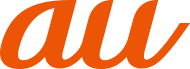設定メニューから本製品の各種機能を設定、管理します。壁紙や着信音のカスタマイズ、セキュリティの設定、データの初期化などを行うことができます。
![]() アプリ一覧画面で[設定]
アプリ一覧画面で[設定]
設定メニュー画面が表示されます。
ステータスバーを下にスライドし、通知パネルにある「  」をタップしても、設定メニュー画面を表示することができます。
」をタップしても、設定メニュー画面を表示することができます。
![]()
|
(使用者名) |
登録中のSamsungアカウントのアカウント情報などを確認できます。 Samsungアカウントが未登録の場合、「Galaxyにサインイン」と表示されます。 |
|
接続 |
|
|
接続デバイス |
|
|
Galaxy AI |
|
|
モードとルーチン |
|
|
サウンドとバイブ |
|
|
通知 |
|
|
ディスプレイ |
|
|
バッテリー |
|
|
壁紙とスタイル |
|
|
テーマ |
|
|
ホーム画面 |
|
|
ロック画面とAOD |
|
|
カバー画面※1 |
|
|
セキュリティおよびプライバシー |
|
|
位置情報 |
|
|
安全および緊急 |
|
|
アカウントとバックアップ |
|
|
|
Googleのアカウントやサービスを設定します。 |
|
便利な機能 |
|
|
デジタルウェルビーイングとペアレンタルコントロール |
|
|
デバイスケア |
|
|
アプリ |
本製品にインストールしたアプリケーションの確認や設定などを行います。 |
|
一般管理 |
|
|
ユーザー補助 |
|
|
ソフトウェア更新 |
|
|
ヒント |
本製品の新機能などを確認できます。 |
|
端末情報 |
※1Galaxy Z Flip6のみに表示されます。
アンケート
この情報は役に立ちましたか?
評価にご協力ください。
この情報は役に立ちましたか?
評価にご協力ください。
- ご協力ありがとうございました。